- Sélectionnez l’icône [Modèles de message de discussion] dans la barre supérieure du salon de discussion pour afficher un autre écran contextuel.
- Sélectionnez l’icône [+] pour créer un nouveau modèle de message.
- Remplissez les champs vides et appuyez sur [ENREGISTRER] pour continuer.
- Le modèle de message créé s’affichera maintenant dans le même écran contextuel.
- Pour utiliser le modèle de message, tapez «$» dans la barre de saisie de message pour afficher la liste des modèles de message.
- Sélectionnez le modèle de message souhaité.
Remarque: vous pouvez vous référer à notre vidéo pour voir le processus en action pour la version web.
- Sélectionnez l’icône [Modèles de message de discussion] (cercle rouge ci-dessous) dans la barre supérieure du salon de discussion pour afficher un autre écran contextuel.

- Sélectionnez l’icône [+] pour créer un nouveau modèle de message.
- Remplissez les champs vides et appuyez sur [ENREGISTRER] pour continuer.
- Le modèle de message créé s’affichera maintenant dans le même écran contextuel.
- Pour utiliser le modèle de message, tapez «$» dans la barre de saisie de message OU appuyez sur l’icône
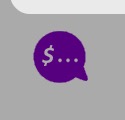 dans la ligne inférieure pour afficher la liste des modèles de message.
dans la ligne inférieure pour afficher la liste des modèles de message. - Sélectionnez le modèle de message souhaité.
Remarque: vous pouvez vous référer à notre vidéo pour voir le processus en action pour la version mobile.
